Cara mengembalikan data yg terhapus di laptop itu sebenarnya simpel kalau memang masih ada di Recycle Bin.
Cuma kalau yang sudah terhapus di recycle bin inilah yang suka susah pas restore-nya. Sebab harus menggunakan software tambahan yang mampu detect file tersebut.
Tapi walaupun begitu, tetap saja bisa dilakukan sih. Makanya pada kesempatan ini, admin akan membahas mengenai kedua metode tersebut.
Yaitu mengembalikan data yang masih di Recycle dan yang sudah tidak ada.
Cara Mengembalikan Data Yg Terhapus Di Laptop
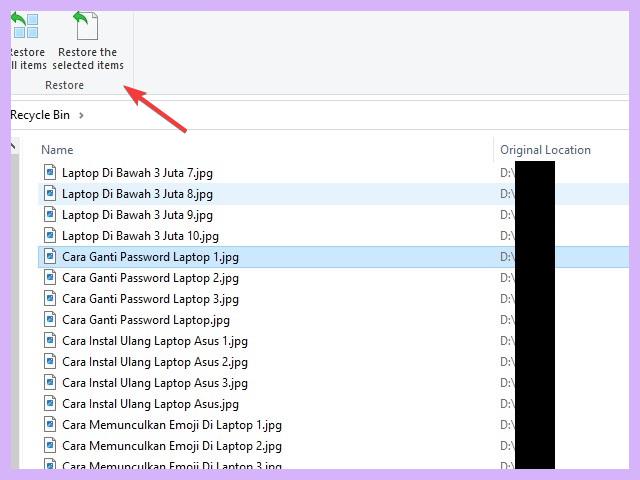
Perlu kalian ketahui, untuk proses penghapusan normal, maka biasanya sebuah file akan ditempatkan pada sebuah folder sementara yang bernama recycle bin.
Baca juga: 3 Cara Reset Laptop Asus Windows 10, 8, dan 7 Terbaru
Selama ada di folder tersebut, biasa proses restorenya bakalan mudah. Selain itu bentuk filenya juga bakalan normal.
Maksudnya tidak sampai corrupt.
Adapun bentuk penghapusan normal yang kami maksud adalah yang melalui klik kanan Delete.
Sementara penghapusan tidak normal yang biasanya akan langsung melewati Recycle bin, itu menggunakan SHIFT + DEL.
Nah kalau yang pakai itu, biasanya untuk mengembalikan file harus pakai aplikasi. Terus keadaanya kadang gak sempurna.
Antara ada minus atau malah tidak bisa dibuka sama sekali.
Sebab kalau yang sudah tidak di recycle bin, pastinya telah rusak. Makanya ada yang bagus ada yang tidak.
Jika kalian pengin tahu prosesnya bagaimana, silahkan lihat penjelasan admin situshpd.
Cara Mengembalikan File Yang Terhapus Di Recycle Bin
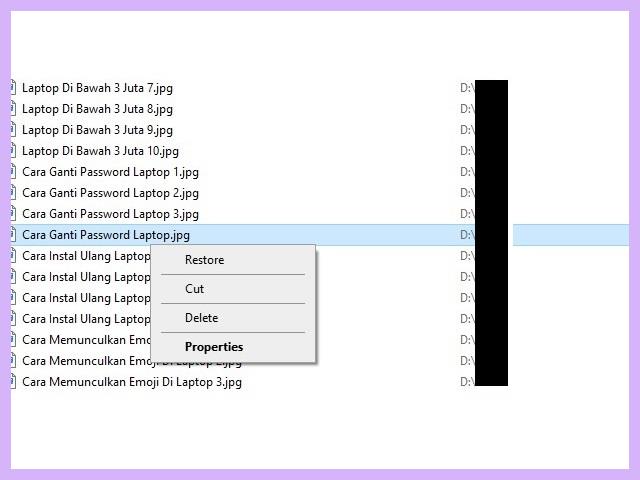
Metode pertama yang bakalan kami jelaskan adalah yang menggunakan Recycle Bin. Yang mana ini adalah proses termudah yang bisa kita lakukan.
Baca juga: 10 Rekomendasi Harga Laptop Di Bawah 3 Juta Terbaik
Asalkan dengan catatan kalau misalkan file-nya masih ada di situ.
Kalau misalkan sudah tidak ada, maka ya gak bisa. Makanya ini menjadi syarat mutlak yang harus dipenuhi kalau mau restore lewat layanan ini.
Berikut adalah cara mengembalikan data yg terhapus di laptop recycle bin terbaru.
- Hidupkan laptop dan biarkan tetap di layar desktop
- Kemudian cari folder Recycle Bin di layar
- Double klik folder tersebut
- Lanjut dengan memilih file yang akan di kembalikan
- Lalu klik Kanan dan pilih “Restore”
- Ulangi setiap file yang akan kalian kembalikan
- Sementara untuk yang jumlah banyak, bisa kalian tekan CTRL sambil klik tiap file yang akan kamu kembalikan
- Kalau sudah ter seleksi semua, tinggal klik kanan “Restore”
- Silahkan periksa di folder asalnya
- Misalkan itu gambar, bisa cek di bagian drive gambar
Apakah kamu berhasil melakukannya?
Tapi harusnya sih berhasil, sebab ini tergolong mudah dibandingan dengan metode lainnya yang justru lebih ribet.
Dan kalau yang pengin lihat cara mengembalikan data yg terhapus di laptop dengan metode lain, silahkan lanjutkan proses membacanya.
Cara Mengembalikan File Yang Terhapus Di Laptop Windows 11
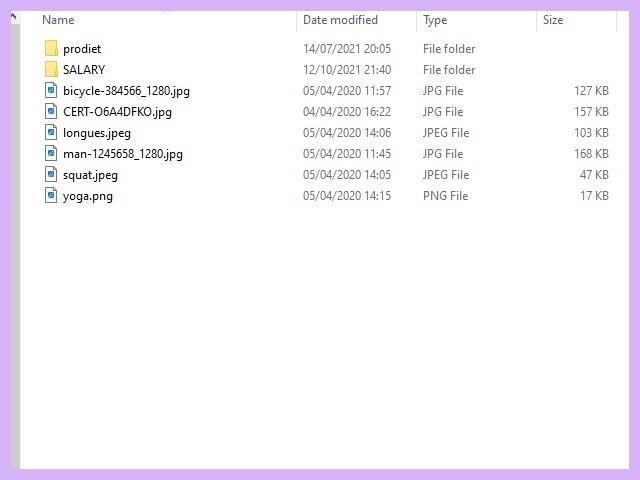
Untuk pengguna Windows 11 yang memiliki file terhapus di Recycle bin, maka silahkan manfaatkan itu saja. Kamu bisa melakukan prosesnya seperti yang diatas.
Baca juga: 10 Daftar External Keyboard Laptop Terbaik Dan Terbaru
Namun jika filenya sudah tidak ada situ, maka harus menggunakan cara lain.
Adapun cara mengembalikan data yg terhapus di laptop Windows 11 pakai metode lain adalah sebagai berikut:
- Pastikan Anda masih ingat folder data yang mau dikembalikan
- Temukan folder tersebut, dan pastikan masih ada
- Lalu klik Kanan pada folder itu
- Kemudian pilih “Restore previous versions”
- Ketika muncul pop up yang berisikan pilihan versi sebelumnya, silahkan pilih versi di mana file yang di cari masih ada
- Setelah prosesnya selesai, silahkan cek apakah sudah berhasil kembali atau belum
Baca juga: 7 Penyebab Laptop Mati Sendiri Yang Umum Terjadi
Harusnya sih jika yang di klik kanan memang folder terakhir file tersebut ada, maka akan berhasil.
Dan mengenai metode cara mengembalikan data yg terhapus di laptop ini, bisa kalian terapkan juga di Windows 10.
Jadi bukan hanya di Win 11 saja yah kak.
Cara Mengembalikan Data Yg Terhapus Di Laptop Windows 7
Untuk pengguna Windows 7, kalian bisa memanfaatkan Recycle bin selayaknya yang ada di versi 10 dan 11.
Baca juga: 2 Cara Instal Ulang Laptop Asus Windows 8 & 10 Terbaru
Namun jika file yang kalian cari gak ada di situ. Artinya sudah masuk ke folder pembuangan yang lebih dalam lagi.
Nah untuk bisa restore, tentu membutuhkan layanan tambahan. Adapun layanan tambahan yang kami maksud adalah misalnya Recuva.
Dengan bantuan app pihak ketiga itu, kamu bisa gunakan buat cara mengembalikan data yg terhapus di laptop dan sudah tidak ada di recycle bin.
Adapun untuk prosesnya adalah sebagai berikut.
- Dowload aplikasi Recuva melalui Windows Store/ Google
- Kemudian instal aplikasi di laptop (Recuva)
- Silah buka aplikasinya
- Jalankan aplikasinya
- Lalu arahkan proses scanningnya di drive yang dulunya sempat buat simpan
- Kalau misalkan filenya masih bisa diselamatkan (tidak rusak), biasanya akan muncul
- Silahkan pilih saja dan restore data tersebut
Jadi bagaimana kakak? Apakah kalian berhasil dalam mempraktekan cara mengembalikan data yg terhapus di laptop terbaru.





